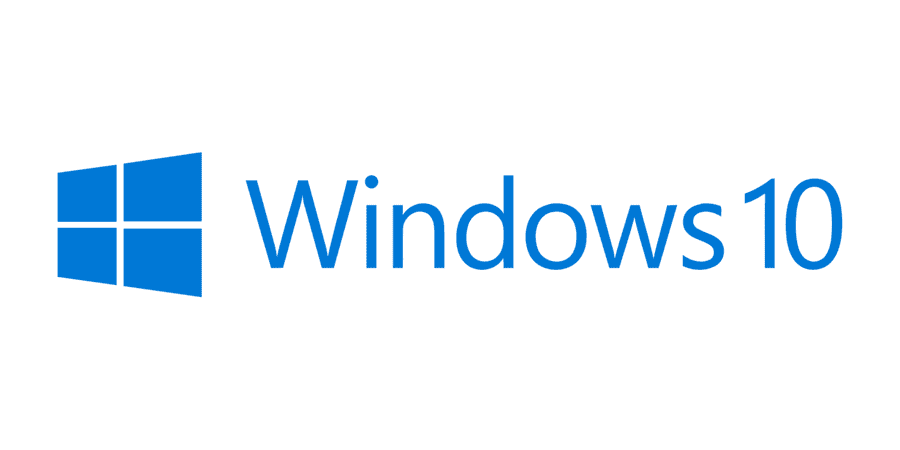目次
はじめに
仮想マシンにWindows OSを入れてテストを行いたいときに、余っているライセンスがない場合、Microsoftが公開しているTechNet Evaluation Center に公開されている評価版が便利です。
今回は、Windows10や、Windows7の評価版のダウンロード方法や、評価用ライセンスキーの取得などを紹介したいと思います。
Windows 10 Enterpriseの評価版をダウンロードする
Microsoftが公開しているデベロッパ向けサイトのTechNetにて評価版が公開されています。
Windows 10 Enterprise | TechNet Evaluation Center
https://www.microsoft.com/ja-jp/evalcenter/evaluate-windows-10-enterprise
上記のURLから評価版のISOイメージとライセンスキーを取得することができます。
ただし、Liveアカウントが必要なのと、インストール後から90日間のみ有効なライセンスとなっているため、期限が切れたら実質的にOSを利用することが不可能になります。あくまでも評価版です。
また、他エディションへの切り替えもサポートされていません。(例えば、評価版のWindows 10 EnterpriseからWindows 10 Professionalへの切り替え等は不可能。)よって、評価期限が切れた場合は、新たにOSをクリーンインストールしなければなりません。
いくつかの制限がありますが、Hyper-V、VMWareなどの仮想PC上でテストを行いたい場合に便利な手段となりそうです。特に仮想PCの場合は、クリーンインストールの手間が通常PCよりも手軽に行えるので、環境が汚れてきたら新たに仮想マシンを作成すればよいので相性も良いです。
Windows 8 / 8.1 Enterpriseの評価版をダウンロードする
Windows 8、Window 8.1の場合も、上記サイトのTechNet Evaluation Center に評価版が公開されているため、それぞれダウンロードすることができます。この場合もLiveアカウントと、自身の情報を入力する必要があります。
Windows 7 Enterpriseの評価版をダウンロードする
残念ながら、Windows7の評価版は公開終了となっているため、上記サイトのTechNet Evaluation Centerに評価版のページは存在しません。
しかしながら、評価版のリンクだけは残っており、現時点(2016/12/08)でディスクイメージをダウンロードすることが可能です。
x86 Windows 7 Enterprise (32ビット版)
x64 Windows 7 Enterprise (64ビット版)
この評価版の場合もライセンス認証を行うと90日間使用することができます。
評価期限が切れた場合
これらの評価版の場合は、使用期間の延長が行えるようで、以下のコマンドを入力すると最大で270日間(90日*3回)の評価を行うことができます。また、このコマンドを実行する場合、管理者権限が必要となります。
slmgr -rearmまた、延長回数を確認したい場合は、同じく管理者権限で以下のコマンドを実行します。
slmgr -dlvこのコマンドを実行したときに表示されるメッセージウインドウにて内容の確認を行うことができます。